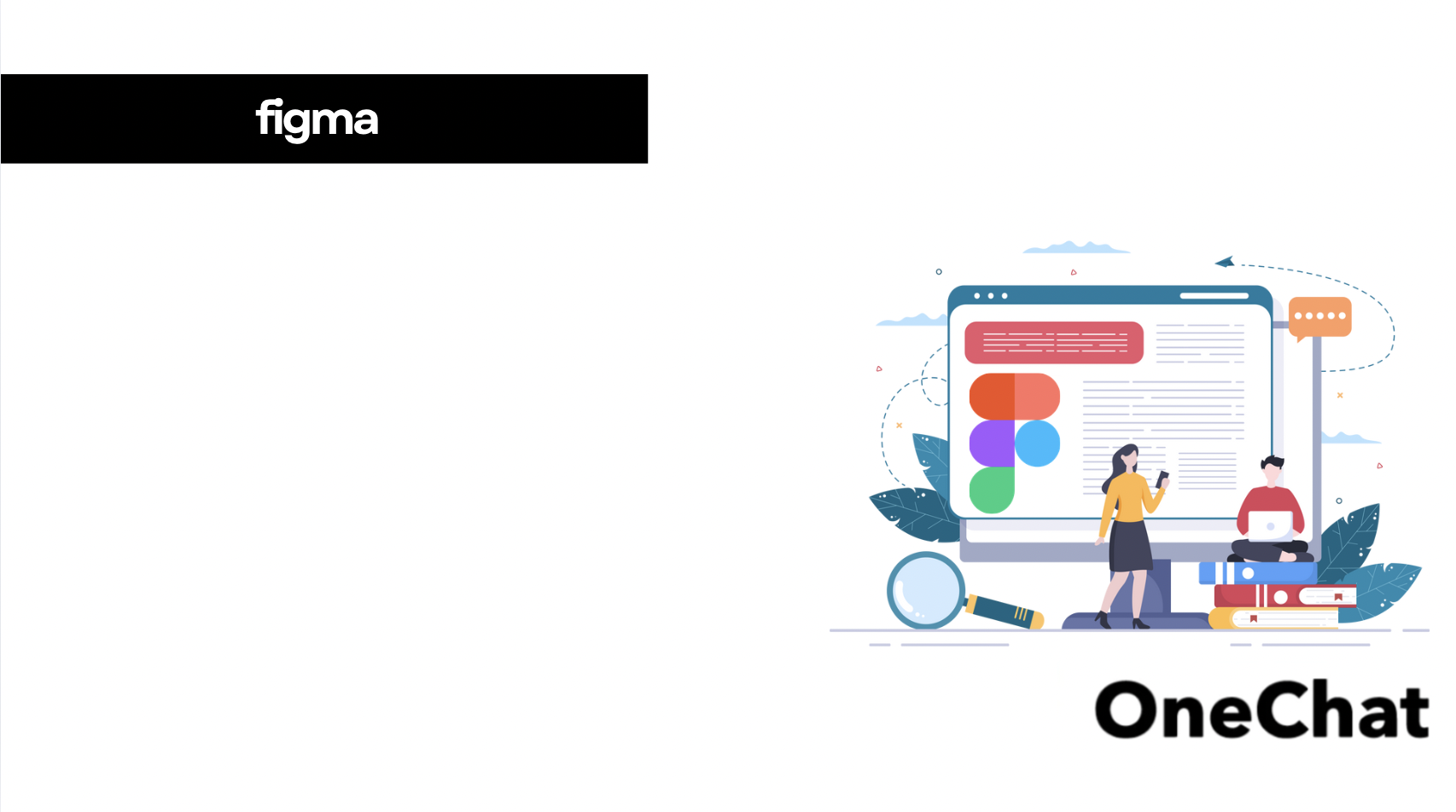ワイヤーフレームとは、Webサイトの画面構成や操作フローを視覚的に整理した設計図のことです。主にレイアウト・情報の配置・画面遷移の流れを示すもので、デザインの詳細(色・フォント・画像など)は省略されることが多く、UI/UX設計の初期段階で利用されます。
従来のワイヤーフレーム作成には多くの時間と工数がかかっていましたが、Figmaの生成AIを活用することで、テキスト指示や既存デザインから自動的にワイヤーフレームを作成できます。本記事では、FigmaでAIを活用しながらワイヤーフレームを作成する方法を解説します。
Figmaでワイヤーフレームを作るメリット

Figmaを使ってワイヤーフレームを作成することには、直感的なデザインと共同編集機能
やテンプレートとコンポーネントの活用など、多くのメリットがあります。ここでは、Figmaでワイヤーフレームを作るメリットを解説します。
直感的なデザインと共同編集機能
Figmaは、ドラッグ&ドロップや自動整列機能により画面構成やコンポーネントの配置がスムーズに行える機能や、複数のメンバーが同時に編集できる共同編集機能を備えています。
直感的なデザインができ、かつチームメンバーでリアルタイムな情報共有ができるので、ビジネスでも趣味でも役立ちます。コメントやフィードバックもリアルタイムで反映されるなど、デザイナーだけでなく企画担当者や開発者も作業に参加しやすくなる機能も豊富です。
デザイン経験の浅いメンバーでも画面構成や要素配置を効率的に作成できるので、活用してみましょう。作業の属人化を防ぎ、統一感のあるデザインを効率的に作成する意味でもおすすめです。
テンプレートとコンポーネントの活用
Figmaにあらかじめ用意されたテンプレートや再利用可能なコンポーネントを活用することで、ワイヤーフレームやUIデザインの作成を効率化できます。
テンプレートとは、デザインや文書作成などで使える、あらかじめ作成されたひな型のことです。Figmaにおけるテンプレートには画面構成・ボタン配置・レイアウトなどの基本デザインがあらかじめ設定されているので、活用してみましょう。
コンポーネントとは、ボタン・ナビゲーションバー・カードなど、ザイン内で繰り返し使用されるUI要素を再利用可能な部品としてまとめたものです。Figmaでは一度作成したコンポーネントを複数画面で使い回せる他、変更があれば一括で全画面に反映されるため、デザインの統一性と効率性を両立できます。
クラウドベースでのリアルタイム共有
Figmaはクラウドベースのデザインツールであり、作成したワイヤーフレームやUIデザインをインターネット経由でリアルタイムに共有できます。チームメンバーやクライアントがどこからでも同じデザインを閲覧・編集できるので、フィードバックや修正を即座に反映させるなどフレキシブルに活用できます。
また、バージョン管理も自動で完結するので、過去のデザイン状態の確認や復元が容易です。「前のバージョンに戻したい」「誤って編集してしまってたが元のデータに戻したい」などの作業も可能で、複数人での共有・編集でもトラブルが起こりにくくなっています。
AIを活用したワイヤーフレーム自動生成とは?
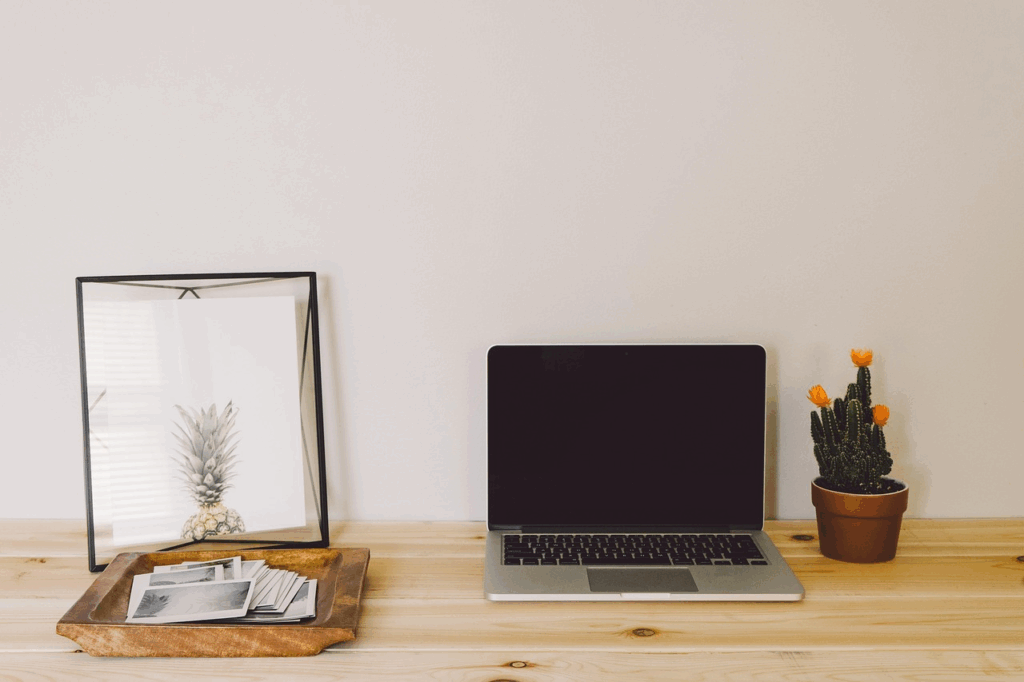
AIを活用したワイヤーフレーム自動生成では、ユーザーの指示や既存デザインデータをもとに画面構成やUI要素を自動的に生成できます。従来はデザイナーが手作業で行っていたワイヤーフレーム作成をAIが効率的に補助することで、初期設計からプロトタイプ作成までの作業を短縮できます。
以下では、AIワイヤーフレーム生成ツールの仕組みなどを詳しく解説します。
AIワイヤーフレーム生成ツールの仕組み
AIワイヤーフレーム生成ツールは、ユーザーの指示や既存データをもとに、自動で画面構成やUI要素を生成する仕組みをで動きます。Figma生成AIでは、テキスト入力や簡単な要望をもとにワイヤーフレームやレイアウトを自動化し、デザイン作業の初期段階を大幅に効率化します。
仕組みの概要
- 入力解析:ユーザーが入力したテキスト指示や既存デザインデータを解析し、必要な画面要素やレイアウト構成を理解する
- レイアウト生成:解析結果をもとに、自動でワイヤーフレームや画面構成を作成する
- コンポーネント適用:共通UI要素(ボタン、アイコン、ナビゲーションなど)を自動で配置し、統一感を保持する
- スタイル提案:ブランドカラーやフォントなどのスタイルを自動で反映し、デザインの一貫性を確保する
- 編集・微調整:生成されたワイヤーフレームは手動で自由に編集可能で、プロジェクト固有の要件に合わせて調整する
UI/UX設計の初期段階を効率化するだけでなく、プロジェクト全体のスピードと品質を上げるなど多数のメリットが期待できます。
AIが提案するUI/UX改善ポイント
AIワイヤーフレーム生成ツールは単にデザインを自動生成するだけでなく、UI/UXの品質向上につながる改善ポイントも提案できます。
主な改善ポイントの例
- レイアウト最適化:ユーザーの視線や操作フローを考慮した、画面構成やコンテンツ配置の改善を提案する
- 操作性向上:ボタンやメニューの配置、クリック領域の調整、画面遷移の簡略化などのを提案する
- 配色・コントラストの改善:アクセシビリティや視認性を考慮した色やフォントの調整案を出す
- 一貫性の確保:ブランドガイドラインや既存UIとの統一感を保つための修正ポイントを提示する
- ユーザー体験の効率化:フォーム入力の簡略化やナビゲーションの改善など、ユーザーの操作負荷を軽減する提案をする
自分にはなかった目線でUI/UX改善ポイントが見つかるので、多角的なアドバイスがほしいときに便利です。
手作業との違いと効率性の比較
ワイヤーフレーム作成は手動でもAIでも可能ですが、それぞれ以下のような違いがあります。
| 項目 | 手作業でのワイヤーフレーム作成 | AIワイヤーフレーム生成 |
| 作業時間 | 数時間~数日かかる場合が多い | 数分~数十分で複数案を生成できる |
| 試行錯誤のスピード | 修正やレイアウト変更に手間がかかる | AIが自動提案・修正するため迅速 |
| 統一感 | 個人差が出やすく、一貫性を保つのが難しい | コンポーネントやテンプレートで統一感を確保する |
| 非デザイナーの対応 | デザイン知識がないと作業が難しい | 直感的操作と自動生成で非デザイナーでも対応できる |
| 改善提案 | 経験や試行錯誤に依存する | AIがUX視点で自動的に改善ポイントを提案 |
| 共有・コラボレーション | ファイル送付やレビュー待ちが必要 | クラウド上でリアルタイム共有・共同編集が可能 |
つまり、手作業でのワイヤーフレーム作成と比べて、AIワイヤーフレーム生成は「作業時間の短縮」「デザインの統一感確保」「改善の高速化」などのメリットが得られます。
その分、デザインがどれも似通ったものにならないようアレンジしたりAIを使うチームでのルール整備が求められたりする点に注意しましょう。
おすすめのAIワイヤーフレーム生成ツール
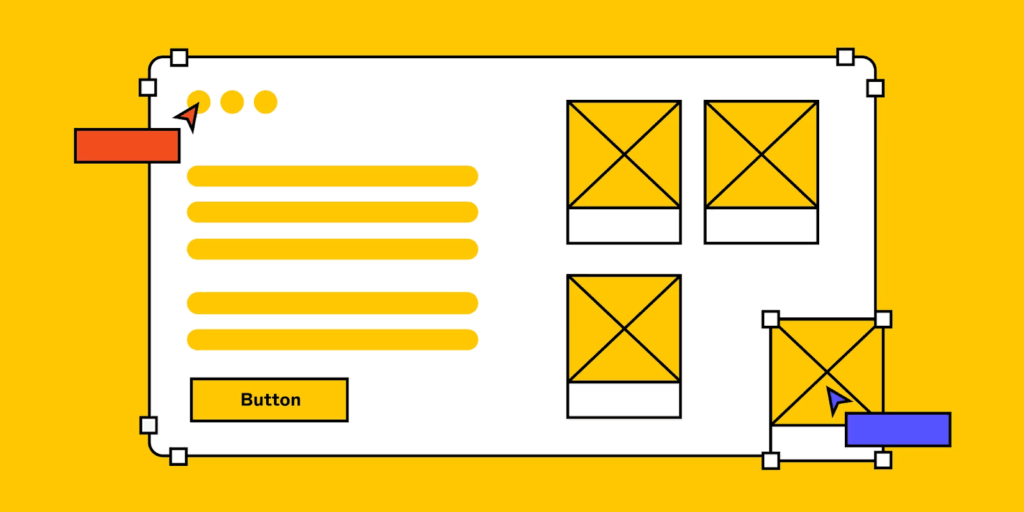
おすすめのAIワイヤーフレーム生成ツールとして、各種プラグインが挙げられます。プラグインとは、既存のソフトウェアやツールに追加して機能を拡張できる小規模なソフトウェアのことです。Figmaの基本機能を拡張するための追加ツールとして活用していきましょう。
Wireframe
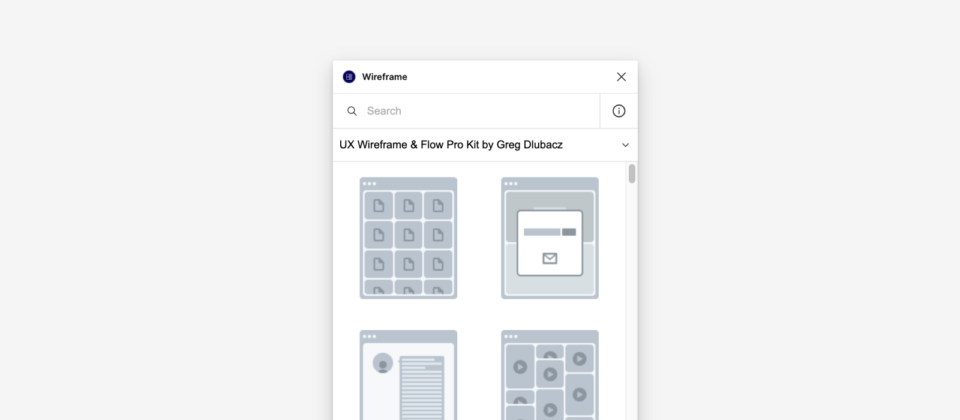
素材を選んでクリックするだけで、自分のファイルに理想的なワイヤーフレームを挿入できるプラグインです。さまざまなパターンのワイヤーフレームががテンプレートとして登録されているのでデザインのバリエーションも増やしやすく、組み合わせて使用することも可能です。
Autoflow
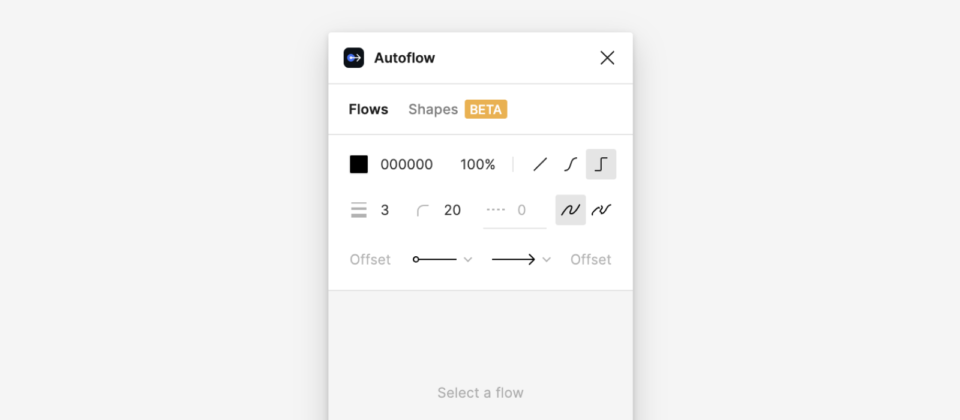
多数あるプラグインのなかでも、画面やコンポーネント間のフロー(遷移)を自動で接続・可視化するのに長けているプラグインです。ワイヤーフレームやプロトタイプ作成時に、画面間の関係性やユーザーの操作順序を直感的に把握できます。
複数の画面をドラッグ&ドロップするだけで線や矢印で自動的にフローを描画できるので、初心者にもおすすめです。
まとめ
FigmaのAI機能を活用すると、ワイヤーフレームの作成も半自動化できます。作業効率の向上だけでなく、クオリティアップや初心者サポートの目的で使われることも多く、多様な活用法が注目されるようになりました。
本記事で紹介したAIワイヤーフレーム生成ツールなども使いながら、さらにFigmaの使いやすさを向上していきましょう。
Figmaワイヤーフレームに関する重要用語
| 用語 | 説明 |
| Figma | 無料で使えるデザインツール。クラウドベースで動作するUI/UXデザインツールとしても有名。 |
| Figma生成AI | デザインコラボレーションツール「Figma」に新たに搭載されたAI機能の総称。 |
| ワイヤーフレーム | Webサイトの画面構成や操作フローを視覚的に整理した設計図。 |
| テンプレート | デザインや文書作成などで使える、あらかじめ作成されたひな型。 |
| コンポーネント | ボタン・ナビゲーションバー・カードなど、ザイン内で繰り返し使用されるUI要素を再利用可能な部品としてまとめたもの。 |